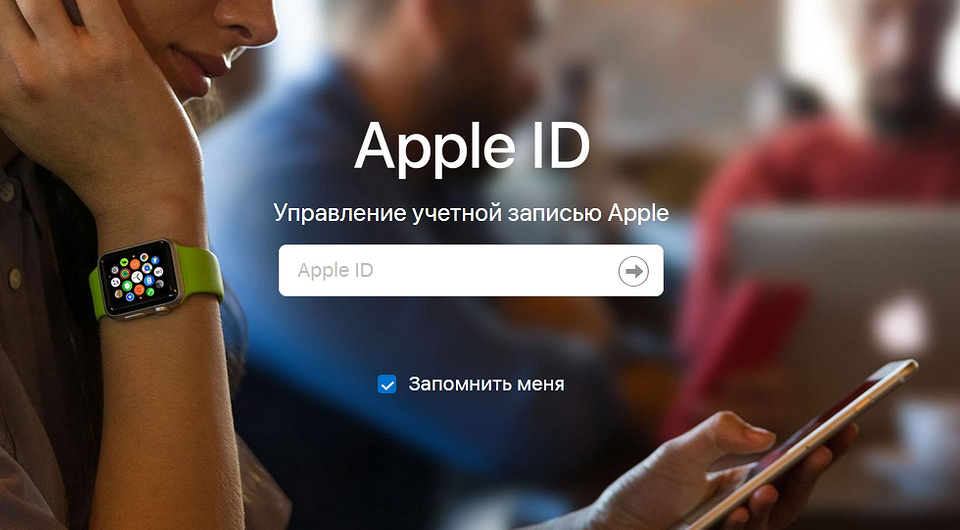-
1
Open your iPhone’s Settings. This app appears with the gray cogs icon and you can usually find it on one of your home screens or in a folder labeled “Utilities.”
-
2
Scroll down and select iTunes and App Store. You will find this in the middle of the fourth section of menu options.
Advertisement
-
3
Tap Apple ID. This will be located at the top of the page. Your current Apple ID will be displayed here.
-
4
Select View Apple ID. This will take you to the Account Settings page.
-
5
Tap Apple ID. This will be at the top of the page.
- This will load a Safari page for appleid.apple.com.
-
6
Enter your Apple ID credentials.
- You may be asked to verify your account. Follow the prompts to successfully log in.
-
7
Tap Account Settings. This will take you to a page that shows your current Apple ID.
-
8
Tap Edit. You can find this button on the right side of the screen.
-
9
Tap Change Email Address. This will be under your current Apple ID.
-
10
Enter the new email address you want associated with your Apple ID. This cannot be an email address that is connected to another Apple ID.
-
11
Tap Continue. You will be prompted to enter a verification code to complete the process.
-
12
Log into the new email account associated with your Apple ID. You will receive an email from Apple containing a verification code.
- Access your email through a separate browser tab or through the «Email» app to ensure the appleid.apple.com page remains open.
-
13
Enter the verification code on the appleid.apple.com page.
-
14
Tap Done. This will complete the changes to your account.
Advertisement
Ask a Question
200 characters left
Include your email address to get a message when this question is answered.
Submit
Advertisement
Thanks for submitting a tip for review!
About This Article
Article SummaryX
1.Launch appleid.apple.com.
2.Log into your Apple ID account.
3.Tap Edit.
4.Tap Change Email Address.
Did this summary help you?
Thanks to all authors for creating a page that has been read 14,220 times.
Is this article up to date?
-
1
Open your iPhone’s Settings. This app appears with the gray cogs icon and you can usually find it on one of your home screens or in a folder labeled “Utilities.”
-
2
Scroll down and select iTunes and App Store. You will find this in the middle of the fourth section of menu options.
Advertisement
-
3
Tap Apple ID. This will be located at the top of the page. Your current Apple ID will be displayed here.
-
4
Select View Apple ID. This will take you to the Account Settings page.
-
5
Tap Apple ID. This will be at the top of the page.
- This will load a Safari page for appleid.apple.com.
-
6
Enter your Apple ID credentials.
- You may be asked to verify your account. Follow the prompts to successfully log in.
-
7
Tap Account Settings. This will take you to a page that shows your current Apple ID.
-
8
Tap Edit. You can find this button on the right side of the screen.
-
9
Tap Change Email Address. This will be under your current Apple ID.
-
10
Enter the new email address you want associated with your Apple ID. This cannot be an email address that is connected to another Apple ID.
-
11
Tap Continue. You will be prompted to enter a verification code to complete the process.
-
12
Log into the new email account associated with your Apple ID. You will receive an email from Apple containing a verification code.
- Access your email through a separate browser tab or through the «Email» app to ensure the appleid.apple.com page remains open.
-
13
Enter the verification code on the appleid.apple.com page.
-
14
Tap Done. This will complete the changes to your account.
Advertisement
Ask a Question
200 characters left
Include your email address to get a message when this question is answered.
Submit
Advertisement
Thanks for submitting a tip for review!
About This Article
Article SummaryX
1.Launch appleid.apple.com.
2.Log into your Apple ID account.
3.Tap Edit.
4.Tap Change Email Address.
Did this summary help you?
Thanks to all authors for creating a page that has been read 14,220 times.
Is this article up to date?
Как на iPhone поменять учетную запись Apple ID и iCloud
Приветствую! Сегодняшняя статья из серии «это должен знать каждый владелец смартфона от компании Apple». Я бы даже сказал, просто обязан. Почему? Потому что уметь правильно сменить учетную запись Apple ID или iCloud в iPhone может пригодиться Вам практически всегда. И даже если сейчас не нужно, то когда-нибудь да понадобится… Уж поверьте моему небольшому личному опыту. Поверьте-поверьте, лишним не будет!:)
Вообще, как правило, до поры до времени пользователь даже не задумывается об этой операции. Ведь смартфон работает? Работает! Никаких проблем не возникает? Вроде бы нет! Тогда зачем вообще заморачиваться с какими-то настройками? Но ничто не вечно и могут произойти самые разные случаи. Какие? Примеров масса.
Вот они:
- Продажа устройства.
- Покупка нового или правильное приобретение не нового гаджета.
- Кому-нибудь стал известен Ваш Apple ID, пароль, iCloud — верный способ обезопасить себя, полностью сменить учетную запись.
- Просто начать жизнь iPhone с чистого листа:)
В общем понятно, что дело нужное. Так давайте научимся полностью выходить из привязанных к iPhone учетных записей Apple ID и iCloud, и заходить уже с новыми данными. Вперед!:)
Важно! Необходимо понимать, что для тех людей, кто по каким-либо причинам не знает (не помнит) пароль и логин идентификатора, данный способ не подойдет, им следует поступить таким образом.
Как в iPhone сменить iCloud
Так как iCloud это более важная учетная запись (здесь и функция «Найти iPhone», резервные копии, iCloud Drive и т.д.) то начнем именно с него.
Коротко по пунктам:
- Открываем Настройки.
- В самом верху видим ваше имя (название учетной записи) — нажимаем на него.
- Прокручиваем экран в самый низ и видим строку «Выйти».
- Нажимаем и встречаем первое предупреждение: «Если Вы выйдите из учетной записи, все фотографии Фотопотока и iCloud Drive, хранящиеся в iCloud, будут удалены с этого iPhone». Что это значит? Это значит, что при смене учетной записи iCloud, с iPhone удалятся вышеперечисленные данные, связанные с ней. Не надо переживать, в самом «облаке» они останутся и к ним можно будет получить доступ с сайта www.icloud.com. Соглашаемся с этим.
- Всплывает предупреждение второе — «С iPhone будут удалены все заметки iCloud». Актуальное для тех, кто использовал приложение заметки и синхронизировал его содержимое с облачным хранилищем, компьютером и т.д. Опять же надо понимать, что они не удаляются целиком, доступ к ним останется при помощи сайта.
- Еще один вопрос — «Что Вы хотите сделать с календарями, данными Safari, контактами и напоминаниями?» Я выбираю — оставить на этом iPhone. В случае чего, их можно самостоятельно удалить позже.
- Нам предлагают ввести пароль от iCloud — делаем это. Все, мы вышли из учетной записи на этом iPhone.
- Вводим новые данные — iCloud сменен.
Теперь можно сменить и второй идентификатор на iPhone — Apple ID. Здесь есть два пути:
- В случае, когда Вы уже осуществили выход из iCloud (как это сделать — написано выше), то можно просто стереть все с телефона и тогда он будет полностью новый и чистый «как с завода». Естественно на нем не останется ни какой информации! Далее просто создаем новую учетную запись Apple ID и указываем ее прямиком во время активации.
- Или же поменять Apple ID через меню. Что удобно, в этом случае на устройстве останутся все игры, приложения, музыка, рингтоны, и т.д. скачанные при помощи предыдущей учетки.
Как это сделать?
- Заходим в Настройки.
- Открываем пункт меню — iTunes Store и App Store.
- Жмем по названию учетной записи.
- Выйти.
- Привязываем новый Apple ID взамен старого.
Как видите, все манипуляции происходят исключительно в настройках и не занимают много времени.
Напоследок стоит отметить одну важную штуку — несмотря на то, что я старался максимально подробно расписать процесс замены учетных записей на iPhone, вполне может быть что что-то осталось непонятным.
Может? Конечно!
Поэтому не стесняемся и пишем в комментариях свои:
- Наблюдения, заметки, непонятные ситуации и другие истории (личный опыт — это круто!).
- Вопросы — я постараюсь ответить и помочь абсолютно всем!
P.S. А если еще и «лайк» поставить, то автор будет отвечать быстро, подробно, радостно и с максимально возможным удовольствием!:) Ладно, можно и без «лайков» — это я так, шучу:) Хотя, откровенно говоря, мне бы было очень приятно видеть от вас такую активность. Спасибо!
Дорогие друзья! Минутка полезной информации:
1. Вступайте в группу ВК — возможно, именно там вы сможете получить всю необходимую вам помощь!
2. Иногда я занимаюсь ерундой (запускаю стрим) — играю в игрушки в прямом эфире. Приходите, буду рад общению!
3. Вы всегда можете кинуть деньги в монитор (поддержать автора). Респект таким людям!
P.S. Моя самая искренняя благодарность (карта *9644, *4550, *0524, *9328, *1619, *6732, *6299, *4889, *1072, *9808, *7501, *6056, *7251, *4949, *6339, *6715, *4037, *2227, *8877, *7872, *5193, *0061, *7354, *6622, *9273, *5012, *1962, *1687 + перевод *8953, *2735, *2760 + без реквизитов (24.10.2021 в 18.34; 10.12.2021 в 00.31)) — очень приятно!
Изменение идентификатора Apple ID
- Перейдите на страницу appleid.apple.com и войдите в систему.
- В разделе «Учетная запись» нажмите кнопку «Изменить».
- Выберите «Изменить Apple ID».
- Введите адрес электронной почты, который будет использоваться в качестве идентификатора Apple ID.
- Выберите «Продолжить».
•
Если используется ОС iOS 10.2 или более ранней версии, перейдите в меню «Настройки» > iCloud > «Выйти». Нажмите кнопку «Выйти» еще раз, нажмите « Удалить с [устройство]» и введите свой пароль к Apple ID. Перейдите в меню «Настройки» > «iTunes Store и App Store » > Apple ID > «Выйти».
Как изменить контактные данные в Apple ID?
Войдите на страницу учетной записи Apple ID. В разделе «Учетная запись» нажмите кнопку « Изменить ». Ниже параметра « Контактные данные » выберите «Добавить». Введите свой дополнительный адрес электронной почты.
Как создать новый Apple ID?
Создание идентификатора Apple ID с помощью App Store на устройстве
- Откройте магазин App Store и нажмите кнопку входа.
- Нажмите «Создать новый Apple ID ».
- Следуйте инструкциям на экране.
- Введите данные своей кредитной карты и адрес для выставления счетов, а затем нажмите «Готово».
- Подтвердите свой номер телефона.
Как изменить имя iPhone в Apple ID?
Изменение имени iPhone
- Откройте «Настройки» > «Основные» > «Об этом устройстве» > « Имя ».
- Коснитесь кнопки, введите новое имя, а затем коснитесь «Готово».
Как убрать Apple ID старого владельца?
ШАГ 1 — Перейдите в Настройки — iCloud. ШАГ 2 — Прокрутите экран вниз и кликните «Выйти», затем еще раз кликните «Выйти». ШАГ 3 — Когда вас спросят, что делать с данными, кликните по « Удалить с iPhone», затем введите пароль от Apple ID.
Как удалить старый Apple ID?
Удаление связанного iPhone, iPad или iPod touch
- Нажмите «Настройки» — [свое имя], затем нажмите «Медиаматериалы и покупки».
- Нажмите «Просмотреть».
- Прокрутите вниз и нажмите « Удалить это устройство».
Как удалить контактные данные в Apple ID?
Выйдите из системы в каждом сервисе и на каждом устройстве Apple, где используется идентификатор Apple ID, кроме того устройства, на котором вносятся изменения. Перейдите в меню «Настройки» > [ваше имя] > «Имя, номера телефонов, e-mail». Рядом с полем « Контактные данные » нажмите «Изменить» > « Удалить ».
Как изменить учетную запись на айфоне?
Изменение идентификатора Apple ID
- Перейдите на страницу appleid.apple.com и войдите в систему.
- В разделе «Учетная запись» нажмите кнопку «Изменить».
- Выберите «Изменить Apple ID ».
- Введите адрес электронной почты, который будет использоваться в качестве идентификатора Apple ID.
- Выберите «Продолжить».
Как подтвердить учетную запись Apple ID?
С устройства iPhone, iPad или iPod touch
- Выберите «Настройки» > [ваше имя].
- Нажмите «Пароль и безопасность».
- Появится сообщение «Информация об учетной записи недоступна». Нажмите «Получить код проверки».
Как выйти из учетной записи Айклауд?
Для этого необходимо выполнить следующие действия: набрать в адресной строке icloud.com, далее войти в свой аккаунт, перейти на вкладку «все устройства», после чего выбрать тот девайс, к которому больше нет физического доступа, нажать «Стереть» и зачем щелкнуть далее, пока устройство не будет стерто и по завершении
Как изменить дату рождения ребенка в Apple ID?
На iPhone, iPad или iPod touch
- Выберите «Настройки» > [ваше имя].
- Нажмите «Имя, номера телефонов, e-mail». Может потребоваться ввести пароль для вашего идентификатора Apple ID.
- Нажмите « Изменить день рождения» или «День рождения».
- Обновите дату своего рождения и нажмите «Готово».
Что будет если выйти из Apple ID?
При выходе из iCloud автоматически выполняется выход из App Store, iMessage и FaceTime. Чтобы продолжить пользоваться App Store, выполните вход с помощью идентификатора Apple ID. Чтобы продолжить пользоваться iMessage и FaceTime, используйте свой номер телефона.
Как изменить Айклауд на айфоне?
Для этого нужно: войти в «Настройки» → нажать на свое имя → найти вкладу iTunes & App Store → выйти из текущего аккаунта → ввести данные требующегося. Таким образом, магазины App Store c iTunes и ваш iCloud будут работать на разных аккаунтах.
Как изменить имя сети на айфоне?
Как изменить название точки доступа на iPhone в Режиме модема
- Откройте приложение «Настройки».
- Выберите раздел «Основные».
- В самом верху страницы «Основные» нажмите «Об этом устройстве».
- Выберите « Имя » в верхней части следующей вкладки. По умолчанию стоит вариант iPhone.
- Введите новое желаемое имя и нажмите «Готово».
Для создания учетной записи Apple ID, мы как правило используем свой электронный ящик, который в итоге становится именем Apple ID. Но что, если нужно его сменить, привязать к учетной записи совершенно другой email — старым адресом завладели хакеры или Вы сами потеряли к нему доступ, хотите отдать данный Apple ID другому человеку, либо существует еще какая-то причина. В этом материале Вы узнаете как быстро и просто сменить адрес Apple ID.
Перед изменением, во избежания каких-либо неприятностей рекомендуется выйти из всех сервисов, где используется данный Apple ID и временно отключить функцию «Найти iPhone» на устройствах.
Для смены имени учетной записи Apple ID вам потребуется только действующий email в качестве идентификатора и его пароль. Изменить электронную почту можно практически всех доступных почтовых сервисов: Gmail, Yandex, Hotmail, Mail.ru или любой другой, изменить нельзя только адреса идентификаторов заканчивающиеся на @icloud.com, @me.com и @mac.com.
Шаг 1 Перейдите на страницу управления учётной записью Apple ID и введите свои пользовательские данные: эл.почта и пароль
Для входа на страницу у вас могут попросить ввести ответы на контрольные вопросы, если Вы их не помните, то нажмите на Сбросить контрольные ответы и следуйте инструкциям на экране, об этом можно прочесть в нашей статье как сбросить секретные вопросы для Apple ID.
Шаг 2 Откроется ваша личная страница, где в разделе «Учетная запись» справа кликните Изменить
Шаг 3 Нажмите на ссылку Изменить адрес электронной почты, расположенную под вашим именем Apple ID и введите новый email
Шаг 4 В течении нескольких минут на новый почтовый ящик придет письмо от Apple с кодом подтверждения
Шаг 5 Шесть цифр кода необходимо будет ввести для согласия смены ящика. Для завершения процедуры изменения нажмите Продолжить и Готово
Шаг 6 Заново авторизуйтесь на всех ваших устройствах под новой почтой Apple ID
Подписывайтесь и ищите еще больше полезной информации на наших страницах в соцсетях, а также поделитесь статьей со своими друзьями
1 звезда
2 звезды
3 звезды
4 звезды
5 звезд
Иногда есть смысл поменять Apple ID – например, если он зарегистрирован на очень старый адрес электронной почты. Как это сделать, рассказываем в статье.

Чтобы поменять Apple ID, надо найти соответствующую функцию на устройстве Apple или на сайте производителя.
Изменение Apple ID в настройках iPhone и iPad
В настройках устройств iOS вы можете переключиться на другой уже существующий Apple ID или создать совершенно новый. Это можно сделать следующим образом:
- Откройте на вашем устройстве «Настройки» (приложение со значком шестеренки).
- Кликните на свое имя или идентификатор Apple ID.
- Теперь прокрутите до самого низа.
- Нажмите «Выход». Система попросит ввести пароль, чтобы подтвердить этот шаг.
- Теперь вы сможете определить, какие данные вы хотите удалить или сохранить. Измените настройки в соответствии с вашими требованиями и подтвердите, что вы хотите выйти из системы.
- Снова откройте Настройки.
- Выберите «Войти в [устройство]» и войдите в систему, используя данные нового Apple ID.
Как изменить идентификатор Apple ID в браузере
На сайте Apple вы можете изменить Apple ID напрямую, не создавая новую учетную запись:
- Перейдите на страницу appleid.apple.com. Войдите в систему, используя свое имя пользователя и пароль.
- В разделе «Учетная запись» нажмите справа кнопку «Изменить».
- Выберите пункт «Редактировать Apple ID».
- Введите новый адрес электронной почты, который вы хотите использовать в качестве идентификатора Apple ID в будущем. Подтвердите нажатием кнопки «Продолжить».
- На вашу электронную почту придет новое сообщение. По ссылке подтвердите изменение Apple ID. Затем вы сможете снова войти в систему, как обычно.
Читайте также:
- Почему смартфоны быстрее разряжаются зимой?
- Может ли очиститель воздуха задерживать вирусы?=«content_internal_link»>
Была ли статья интересна?
— Перейдите на страницу appleid.apple.com и войдите в систему.
— В разделе «Учетная запись» выберите «Изменить».
— Выберите «Изменить Apple ID».
— Введите адрес электронной почты, который хотите использовать.
— Выберите «Продолжить».
Кстати, как удалить старый Apple ID?
— Запустите последнюю версию программы 4uKey на ПК с Windows или Mac.
— Щелкните Разблокировать Apple ID. Подключите устройство iOS с помощью кабеля USB.
— Щелкните Пуск. …
— Программа удаляет вашу учетную запись iCloud и ваш Apple ID.
Итак, какой у меня идентификатор iCloud?
Откройте iCloud для Windows. Откройте iTunes на своем компьютере, выберите «Учетная запись», затем выберите «Просмотреть мою учетную запись». Если вы вошли в iTunes со своим Apple ID, появятся имя вашей учетной записи и адрес электронной почты.
Сказав это, как мне удалить учетную запись iCloud?
— ШАГ 1. На главном экране щелкните приложение «Настройки».
— ШАГ 2: Щелкните свое имя.
— ШАГ 3. Прокрутите страницу вниз и нажмите «Выйти».
— ШАГ 4. Введите пароль, связанный с вашим Apple ID, и нажмите «Деактивировать».
Как удалить аккаунт на iPhone?
— Перейти к настройкам.
— Выберите свою учетную запись.
— Откройте iCloud.
— Введите ваш пароль.
— Выберите Устройства.
— Выберите каждое устройство, затем удалите свою учетную запись.
Как изменить учетную запись iCloud на iPhone?
Чтобы удалить или изменить учетную запись в iCloud: перейдите в «Настройки» и немного прокрутите вниз, после этого вы должны увидеть вкладку iCloud. Нажмите здесь. Вы увидите свою учетную запись, а также приложения, которые синхронизируются в iCloud.
— Перейдите на страницу appleid.apple.com и войдите в систему.
— В разделе «Учетная запись» выберите «Изменить».
— Выберите «Изменить Apple ID».
— Введите адрес электронной почты, который хотите использовать.
— Выберите «Продолжить».
Что такое iCloud ID?
Apple ID — это учетная запись, которая позволяет вам получать доступ к сервисам Apple, таким как iCloud, App Store, iTunes Store, Apple Music и многим другим. … Подключайтесь ко всем сервисам Apple на вашем устройстве.
Что такое Apple ID?
Дополнительная информация. Apple ID — это учетная запись, которая позволяет вам получать доступ к сервисам Apple, таким как iCloud, App Store, iTunes Store, Apple Music и многим другим. … Подключайтесь ко всем сервисам Apple на вашем устройстве.
В чем разница между Apple ID и iCloud?
Как упоминалось ранее, Apple ID используется для входа в iCloud. Когда вы входите в iCloud, адрес электронной почты и пароль используются для вашего Apple ID.
Как удалить Apple ID на iPhone?
В iOS 10.2 или более ранней версии нажмите «Настройки»> «iCloud»> «Выйти». Нажмите «Выйти» еще раз, нажмите «Удалить с моего [устройства]» и введите пароль для своего Apple ID. Затем перейдите в «Настройки»> «iTunes Store» и «Магазин приложений»> «Apple ID»> «Выйти».
Как удалить учетную запись iCloud на iPhone 8?
Шаг 1. Зайдите в настройки iPhone. Шаг 2: Щелкните iCloud. Шаг 3: Проведите пальцем вниз и нажмите «Удалить учетную запись».
Как удалить Apple ID на моем iPhone?
В iOS 10.3 или более поздней версии нажмите «Настройки»> [ваше имя]. Прокрутите страницу вниз и нажмите «Выйти». Введите пароль, связанный с вашим Apple ID, затем нажмите «Деактивировать».
Почему мой iPhone всегда запрашивает мой Apple ID?
Перейдите в «Настройки»> «Основные»> «Сброс»> «Сбросить все настройки» на вашем iPhone; Введите код разблокировки iPhone и подтвердите свое действие; Появится окно с сообщением об успешном удалении, и вы сможете использовать свой iPhone в обычном режиме.
Как удалить старую учетную запись Apple?
— Запустите последнюю версию программы 4uKey на ПК с Windows или Mac.
— Щелкните Разблокировать Apple ID. Подключите устройство iOS с помощью кабеля USB.
— Щелкните Пуск. …
— Программа удаляет вашу учетную запись iCloud и ваш Apple ID.
Как изменить Apple ID и пароль на iPhone?
Нажмите «Настройки»> [ваше имя]> «Пароль и безопасность». Коснитесь Сменить пароль. Введите текущий пароль или код доступа устройства, затем введите новый пароль и подтвердите его. Коснитесь Изменить или Изменить пароль.
Узнайте больше статей в наших разделах учиться et Компьютер и Интернет. Не забудьте поделиться статьей с друзьями!